Benvenuto al tuo tutorial sull'argomento Esportazione in Lightroom Classic CC. In questa guida imparerai come esportare le immagini modificate da Lightroom, per salvarle in diversi formati e utilizzarle per scopi diversi. Che tu voglia condividere le tue foto sui social media, inviarle via email o prepararle per la stampa, è importante sapere come ottenere i migliori risultati durante l'esportazione. Entriamo nelle diverse opzioni di esportazione e procediamo passo dopo passo attraverso il processo.
Concetti principali
Nell'esportazione delle immagini in Lightroom sono disponibili varie opzioni, inclusa la scelta del formato (JPEG, TIFF, PNG, ecc.) e la possibilità di creare diversi progetti come libri o gallerie web. Scoprirai come esportare facilmente le tue immagini modificate nel formato desiderato e prepararle per diverse piattaforme.
Guida passo passo all'esportazione di immagini in Lightroom
Passaggio 1: Selezione dell'immagine
Prima devi selezionare l'immagine o le immagini che desideri esportare. Per farlo, naviga in Lightroom nella tua libreria e seleziona l'immagine desiderata. Se desideri esportare più immagini, tieni premuto il tasto Shift e selezionale.
Passaggio 2: Apertura della finestra di dialogo Esporta
Dopo aver selezionato le tue immagini, vai al menu e fai clic su "File". Scegli l'opzione "Esporta" dal menu a discesa. Questo aprirà la finestra di dialogo Esporta, dove potrai effettuare tutte le impostazioni necessarie.
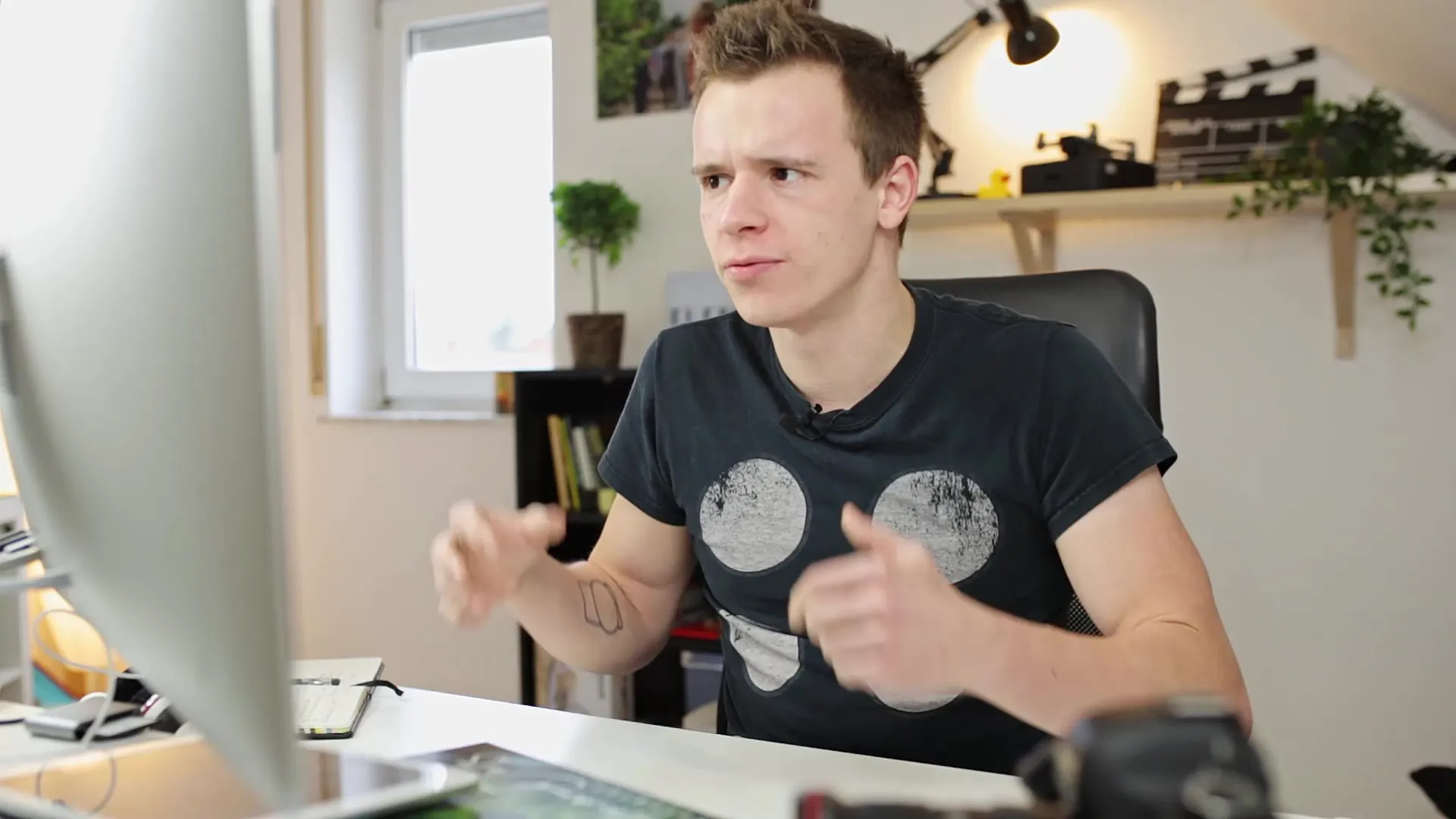
Passaggio 3: Selezione della destinazione dell'esportazione
Nella finestra di dialogo Esporta ti verrà chiesto dove desideri salvare le immagini esportate. Puoi scegliere di selezionare una cartella specifica sul tuo computer o creare un nuovo file. Considera anche se desideri esportare le immagini direttamente su un supporto esterno o in cloud.

Passaggio 4: Impostazione del formato del file
Un ulteriore passaggio cruciale è la scelta del formato del file. Lightroom ti offre varie opzioni, tra cui JPEG, TIFF o PNG. A seconda dell'uso previsto (ad esempio web, stampa) puoi selezionare il formato più adatto per te.
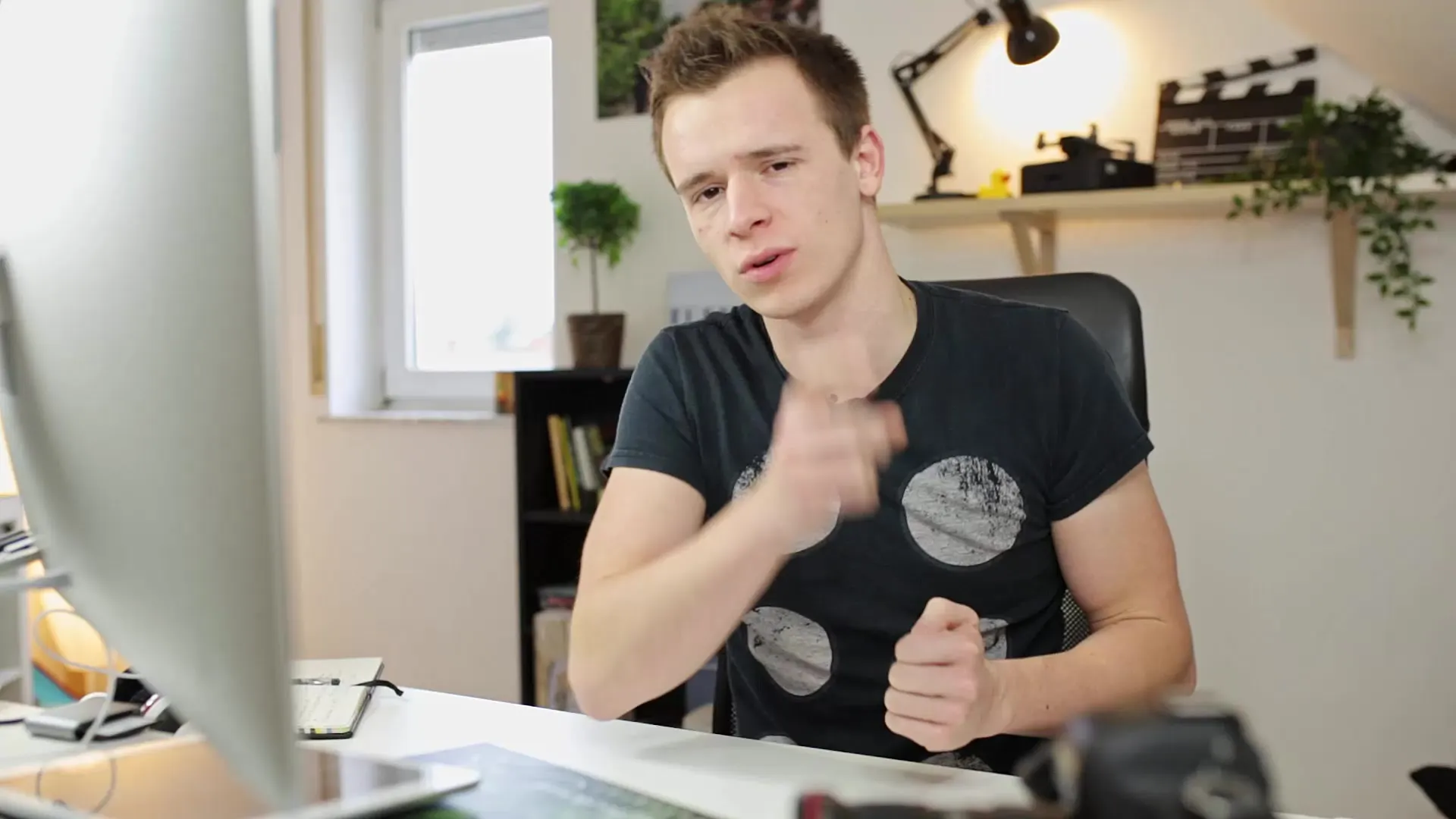
Passaggio 5: Regolazione della qualità dell'immagine
Dopo aver selezionato il formato, puoi regolare la qualità dell'immagine. Con JPEG puoi determinare il livello di compressione per ridurre le dimensioni del file, mentre con TIFF puoi mantenere l'immagine senza alterazioni. Assicurati di trovare il giusto equilibrio tra qualità e dimensione del file.

Passaggio 6: Selezione di ulteriori opzioni di trasparenza
Inoltre, hai la possibilità di adattare le dimensioni delle tue immagini prima di esportarle. Considera quale risoluzione è adatta al tuo scopo d'uso. Questa impostazione è particolarmente importante per le immagini destinate al web.

Passaggio 7: Esporta e verifica della tua immagine
Dopo aver impostato tutte le preferenze, fai clic sul pulsante "Esporta". Lightroom esporterà ora la tua immagine nel formato scelto. Controlla la cartella di destinazione dopo l'esportazione per assicurarti che tutto sia stato salvato correttamente.

Passaggio 8: Creazione di progetti
Oltre alla semplice esportazione, puoi creare vari progetti in Lightroom, come libri o presentazioni. Per farlo, seleziona l'opzione corrispondente nel menu e segui l'assistente per creare il tuo progetto.

Passaggio 9: Conclusione e ulteriori possibilità
Dopo aver esportato con successo, puoi tornare sempre a Lightroom per provare nuove impostazioni o avviare nuovi progetti. Le possibilità sono praticamente illimitate. Utilizza le diverse funzioni di esportazione e progetto per esprimere la tua creatività.
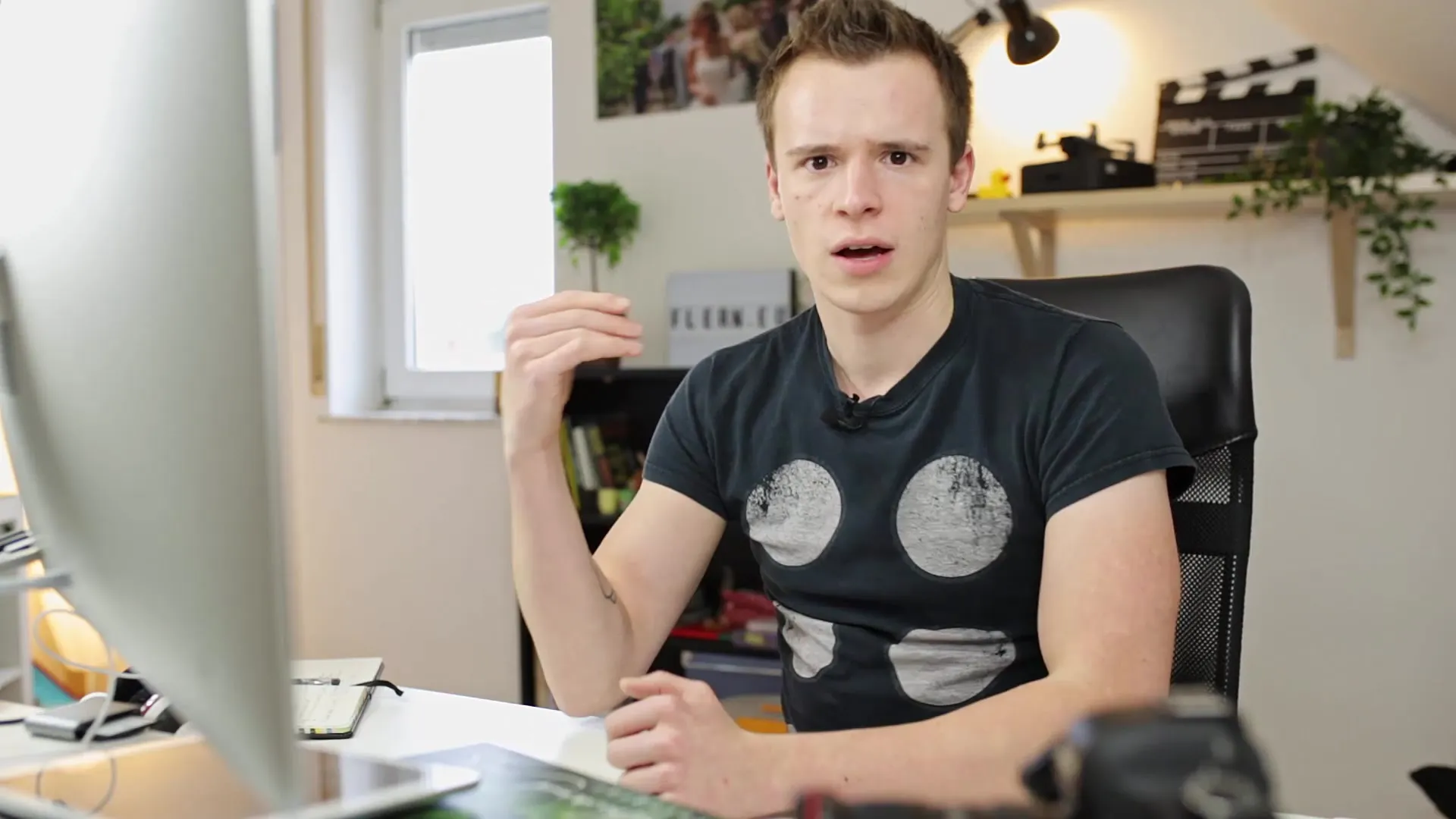
Riepilogo - Lightroom Classic CC
In questa guida hai imparato come esportare immagini da Lightroom Classic CC. Dalla selezione delle immagini alla definizione del destino di esportazione e del formato, passando per altre funzioni come la creazione di libri o presentazioni, ora sei ben attrezzato per salvare e condividere le tue foto modificate nella forma desiderata.
Domande Frequenti
Qual è il miglior formato per esportare immagini per il web?Il miglior formato per il web è JPEG, poiché offre una buona qualità con dimensioni di file compatte.
Posso esportare più immagini contemporaneamente?Sì, puoi selezionare più immagini contemporaneamente e quindi esportarle tutte in una volta.
Come evitare la perdita di qualità durante l'esportazione?Scegli un formato senza perdite come TIFF o uno con compressione minima, come in JPEG, con l'impostazione di qualità più alta per minimizzare le perdite di qualità.


